Le clavier d'un ordinateur portable, également connu sous le nom de bloc-notes, c'est un complément indispensable au bon fonctionnement de l'équipement.
Pour cela, beaucoup de gens recherchent les solutions les plus rapides et les plus efficaces Lors de la présentation de tout problème lié à un article, et au cas où il aurait été mal configuré sans raison, aujourd'hui vous découvrirez la solution.
en plus, de nombreux utilisateurs ne savent pas comment cet élément peut être mal configuré; Bon, essayant même d'adapter l'utilisation de touches spéciales sur un clavier, une commande peut être confondue et affectent directement cet aspect.
Ici, nous allons vous expliquer comment vous pouvez dépanner si vous avez un clavier mal configuré, Nous commencerons par vous indiquer les solutions possibles lorsque le problème se situe dans le logiciel puis nous vous indiquerons également ce que vous pouvez faire au cas où il se situerait dans le matériel.
Comment dépanner mon logiciel de clavier Notebook
Nous allons commencer par quelques solutions plus basiques; Parmi eux se trouvent ceux que vous pouvez consulter au cas où votre langue serait mal configurée et que vous ne tapiez pas correctement. Eh bien, il existe plusieurs options que vous pouvez effectuer et donc essayer une par une jusqu'à ce que vous puissiez le résoudre..

Alt + Changement: C'est l'une des méthodes les plus rapides pour résoudre ce problème et pour cela il vous suffit d'appuyer sur les touches Alt + Changer en même temps.
C'est un raccourci de Windows qui change automatiquement les langues que vous avez configurées dans Windows; au cas où vous auriez mis le clavier en anglais, Vous pouvez appuyer sur cette commande jusqu'à ce que vous reveniez à l'espagnol.
Une fois que vous avez défini votre langue préférée, essayez simplement l'utilitaire de clavier; soit en tapant dans n'importe quelle fenêtre ou en utilisant des commandes, tels que ceux qui activent ou désactivent les caméras NoteBook.
Changer la langue de la barre des tâches: Nous avions mentionné précédemment que le petit rectangle en bas, dessus ou côté (selon le type de système d'exploitation utilisé) de l'écran, ça s'appelle la barre des tâches.
Une autre façon aussi rapide que Alt + Changement, est d'appuyer sur le bouton de langue que vous avez dans la barre des tâches de Windows. En bas à droite; Entre les icônes de volume et d'horloge, vous verrez une indication de la langue que vous utilisez sur votre clavier. Si vous appuyez dessus, vous pouvez voir lesquels sont installés et changer.
Si vous avez sélectionné la langue espagnole, mais visiblement ton clavier ne tape pas dans cette langue; essayez de sélectionner une autre langue. A savoir modifier les paramètres établis puis sélectionnez à nouveau votre langue maternelle. Comme si je l'éteins et rallume.
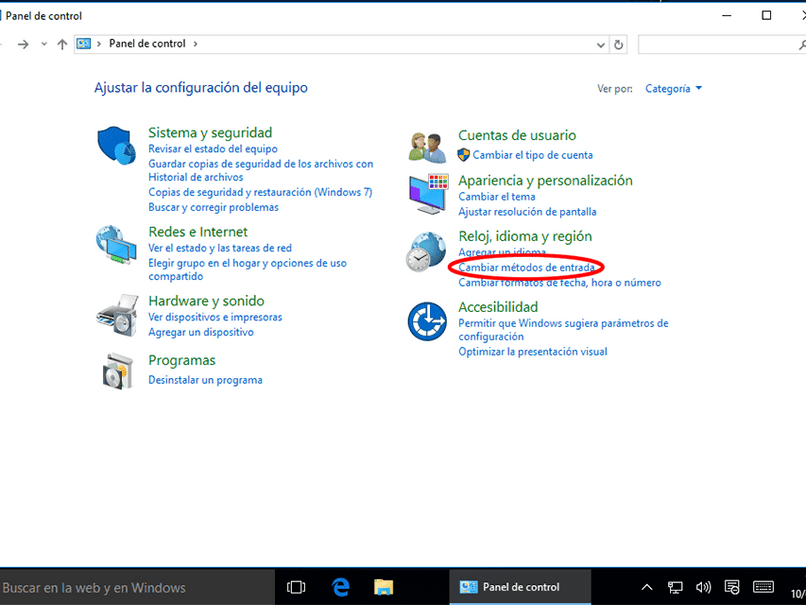
Utiliser les paramètres de langue: Vous pouvez également essayer d'aller dans les paramètres de Windows, une fois que vous êtes à l'intérieur, vous devez cliquer sur l'option heure et langues. Une fois que vous êtes dans cette option de temps et de langue; Allez dans la colonne de gauche de l'écran et cliquez sur la section langue, qui est à la troisième place.
Alors, vous entrerez dans un écran où la première chose Les langues que vous avez déjà définies sur votre clavier Windows ou dans les applications seront affichées. Exactement en dessous de ces options, vous obtiendrez la liste des langues préférées. La langue préférée que vous avez en premier lieu est généralement celle que vous utilisez; et si vous cliquez sur l'un d'eux vous pouvez les monter ou les baisser pour les commander à votre guise.
Il convient de noter qu'il est possible que pour une raison quelconque, votre disposition de clavier a été mal configurée, ce qu'il fait en espagnol mais dans une autre langue. Pour cela, il vous suffit de choisir votre langue dans la section préférée et de cliquer sur les options. En faisant cela, regardez dans la section clavier où vous devriez trouver QWERTY en espagnol.
D'un autre côté, si ce n'est pas comme ça, vous devrez ajouter un clavier pour l'ajouter; puisque la chose normale est que vous en avez besoin pour écrire en espagnol depuis l'Espagne.
Si aucune des solutions ci-dessus n'a fonctionné jusqu'à présent, vous avez la possibilité d'ouvrir le menu démarrer de votre ordinateur, et y trouver l'option de “Panneau de commande".
Dans la fenêtre qui s'affichera sur votre écran, vous trouverez un bar en haut appelé “Chercheur"; là tu trouveras le mot “languesEt cherchez les options qui vous permettront de les configurer.
Une fois que vous êtes entré dans la section des langues, vous pouvez ouvrir les détails de ceux qui sont installés sur l'ordinateur, qui variera en fonction des caractéristiques de l'ordinateur portable que vous utilisez.
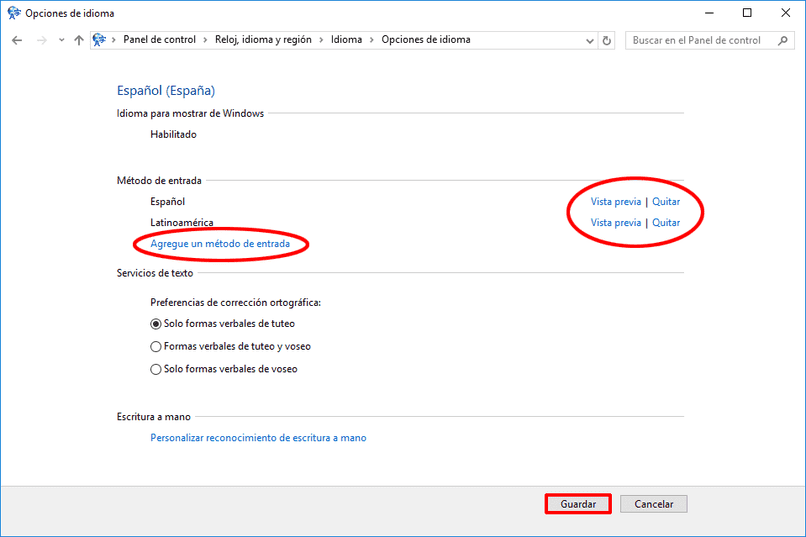
Par exemple, ceux qui manipulent le symbole de “@“Au numéro deux, déterminé par la langue”Espagnol – Espagne“, Alors que ceux qui peuvent le localiser dans la lettre Q sont configurés comme” latino-américains “.
Si l'option « Anglais – États Unis", doit être établi dans le cas des ordinateurs portables qui n'ont pas la lettre Ñ. Après avoir identifié et régler la langue de votre clavierTout ce que vous avez à faire est d'enregistrer les modifications et de vérifier son utilité.
Comment résoudre les problèmes matériels avec le clavier de mon ordinateur portable
Il y a des moments où rien n'est mal configuré en termes de logiciel et Le problème est dans le matériel, Il peut être dans la connexion ou même sur le clavier lui-même. Ici, la première étape que vous devez faire est d'éteindre et de rallumer l'ordinateur ou le clavier; Mais au cas où ça ne marche toujours pas, essayez ce qui suit.
Rechercher les problèmes Bluetooth: Si vous avez un clavier sans fil, Il est possible que parfois une erreur exacte le laisse désactivé et qu'il cesse soudain de fonctionner. Dans ce cas, ce que vous devez faire et qui fonctionne presque toujours est d'entrer dans la configuration de Windows; et appuyez sur la catégorie d'appareil.
Sur les appareils, dans la colonne de gauche, cliquez sur Bluetooth et autres appareils. Une fois ici, appuyez sur le clavier non configuré et appuyez sur le bouton Supprimer les appareils qui apparaît lorsque vous le sélectionnez.
Ensuite, reconfigurez le clavier à partir de zéro en appuyant sur le bouton du haut pour ajouter Bluetooth ou d'autres appareils.

Lorsqu'il y a d'autres problèmes physiques avec le clavier: Il peut aussi arriver que le clavier ne soit pas mal configuré, mais simplement que certaines touches ne fonctionnent pas. Si c'est ton cas, Ce n'est plus un problème de configuration mais du clavier lui-même et peut être dû à plusieurs choses.
Une option est que le clavier peut être sale, Ce qu'on peut dire, c'est une bonne nouvelle, parfois la saleté a tendance à s'accumuler sous le clavier affectant ainsi son fonctionnement. S'il s'agit d'un clavier mécanique ou utilisez une sorte de fente qui vous permet de retirer les touches; est la meilleure option, puisque vous pouvez l'enlever un par un et ainsi faire un nettoyage en profondeur.
Et quand les clés ne sont pas amovibles, la façon de le nettoyer est très similaire au nettoyage d'un ordinateur portable; Commencez par souffler puis passez un chiffon humide sur le dessus des touches. Finalement, vous pouvez utiliser les écouvillons pour frotter entre les touches pour enlever la saleté entre elles.
Puis-je configurer les touches de mon notebook séparément?
Et notre ordinateur portable n'a qu'un seul mot de passe mal configuré, si on peut les configurer séparément. Pour faire ceci, devrait ouvrir windows au démarrage, programmes et applications, puis dans les accessoires Windows, accessibilité du clavier à l'écran; Nous passons aux options du clavier, Nous obtiendrons la configuration du clavier du Bloc-notes et là nous devrons sélectionner la touche avec la souris puis il nous dira que nous devons appuyer sur la touche correspondante.
De cette façon, si vous avez une clé mal configurée, ou qu'il remplit la mauvaise fonction, l'exemple est une lettre et un chiffre apparaît il sera réparé et enfin la clé fonctionnera correctement.
Marche à suivre pour revenir à la configuration initiale de mon clavier
Pour réinitialiser le clavier aux paramètres par défaut sur les systèmes d'exploitation Windows, vous devez effectuer les étapes suivantes:
- Vous devez ouvrir le panneau de configuration et cliquez sur la langue de la région pour Windows 7 et dans le cas de Windows 8 et 10 en correction linguistique.
- Si vous avez plus de langues installées sur le système, ou si tu ne l'as pas, ajouter un nouveau, n'importe quelle langue fonctionnera; une fois cet ajout vous devez cliquez sur la nouvelle langue.
- Après avoir changé la langue principale dans Windows 7, cliquez sur l'onglet Clavier et langues. Puis cliquez sur changer de clavier; sous Par défaut où il est dit langue d'entrée, vous devez sélectionner un autre menu déroulant. Alors, cliquez sur la langue pour postuler, cliquez sur oui puis appuyez et répétez les étapes; cette fois en sélectionnant la langue initiale comme langue par défaut pour le clavier.
- En Windows 8, sélectionnez l'une des langues déjà installées, puis cliquez sur télécharger pour définir la langue comme langue par défaut; puis répétez les mêmes étapes avec la langue initialement.
Une fois ces modifications apportées dans l'un des systèmes d'exploitation Windows, votre clavier sera réinitialisé aux paramètres par défaut. Cela signifie que tous les raccourcis que vous avez personnalisés ne fonctionneront pas.
Si vous avez ajouté une nouvelle langue juste pour pouvoir réinitialiser le clavier aux paramètres par défaut; vous pouvez l'effacer sans problème une fois le redémarrage terminé.
Article similaire:
- Supprimer les rayures de l'écran de mon téléphone portable avec Gorilla Glass
- Comment créer une boutique en ligne avec WordPress WooCommerce
- Comment savoir qui voit mes histoires sur Facebook depuis un mobile ou un PC
- Combien de données mobiles TikTok consomme-t-il et comment les doser?
- Mon téléphone devient fou quand je branche les écouteurs
- Comment récupérer mon compte Gmail si j'ai oublié mon mot de passe






